基于MCGS的自动线分拣系统的上位界面设计
2020-09-28陈娟
陈 娟
(九江职业大学,江西 九江 332009)
工控组态软件在近十年来发展迅速,品牌多,适应各种主流PLC控制。MCGS是市场拥有量最大的国产组态软件,它既有强大的显示组态、数据库和仿真功能,还有基于BASIC语言的脚本功能。目前,针对MCGS的教材及网络培训资料,其脚本功能都过于浅显,需要通过不断摸索和尝试而加以补充和完善。
1 分拣控制系统介绍
分拣控制系统共有三个工位,根据客户要求,在工位上输出相应组合和数量的成品套件。系统成品工件有四种类型(图1),分别为白色塑料外壳黑色塑料芯、白色塑料外壳金属芯、黑色塑料外壳白色塑料芯、黑色塑料外壳金属芯。只有达到客户指定的组合套件数量时系统才停止工作。系统根据不同工件搭配成套件,有三种搭配类型,如表1所示。

图1 有效成品工件类型

表1 不同搭配类型的套件种类
2 上位界面控制要求
2.1 账户激活
给三种客户分配B01、B02、B03三个账号。进入主界面后,账户信息表中显示各账号均处于“未激活”状态,可用份额和搭配类型都是0,在使用之前都要进行激活。点击“激活”按钮,弹出激活界面,可输入账号、密码和需要完成的搭配类型号。当所在账户激活后,账户信息表中显示该账户处于“已激活”状态,同时可用份额两种套件都是5份,搭配类型显示为该账户指定的类型。
2.2 账户登录
只有已经激活的账户才能够登录,未登录不能进入运行界面设置需要完成各套件的目标数量。点击“登录”按钮弹出登录界面,输入账号和激活时设置的密码,若输入正确则弹出“登录成功”提示框,若输入错误则弹出“登录失败”提示框。此时点击“进入运行”按钮,进入运行界面,输入两种套件的目标数量,点击开始,分拣系统开始运行。
2.3 修改密码
在主界面点击“改密”按钮,弹出密码修改界面,输入旧密码和新密码。修改密码后需要重新登录才能进入运行界面。修改成功后弹出“修改成功”提示框;如果旧密码输入错误,则弹出“修改失败”提示框。
2.4 运行界面
进入运行界面后设置需要完成的目标套件数量,都不能超过5,如果输入超过5的数字,则自动变为5;运行界面和主界面窗口可互相切换。
3 界面设计步骤
建立6个用户窗口,分别为主界面、运行、activate、logon、alter和error。其中后面4个窗口都是需要弹出来的子窗口。
3.1 主界面设计
(1)主界面放置了“激活”“登录”“改密”三个按钮,点击后分别弹出activate、logon和alter子窗口。三个按钮中的脚本程序分别为

OpenSubWnd脚本程序中有6个参数,第一个参数表示打开的子窗口名称,第二个和第三个参数表示子窗口的大小,第四个和第五个参数表示在当前窗口中显示的坐标位置,第六个参数表示打开方式,需要使用CloseSubWnd或Close脚本来关闭子窗口[1]。
(2)套件一数量、套件二数量、当前登录用户都放置标签,勾选“显示输出”功能。套件一数量对应的变量为S1GOAL,此数值型变量对应“运行”界面套件一目标数量;同样,套件二数量对应的变量为S2GOAL;当前登录用户对应变量为字符串型变量CURUSER。
(3)账户信息表中每一个账号都对应4个变量,如B01用户,状态对应字符型变量B01F,定义实时变量时,在对象初值中输入“未激活”;搭配类型对应数值型变量B01T;套件一和套件二的可用份额对应数值型变量B01S1和B02S1。
(4)“进入运行”按钮,按如下脚本编辑程序:
if已登录=1 then用户窗口.运行.Open()
开关量“已登录”为登录成功后置位。
3.2 运行界面设计
(1)运行界面设计如图2所示。套件一目标数量和套件二目标数量放置两个输入框,对应变量为S1GOAL和S2GOAL,输入后同时在主界面的套件一数量和套件二数量中显示。在窗口的循环脚本属性中编写如下程序(给出账号B01的程序,其他两个类似,只需将带01的变量改成02或03即可):
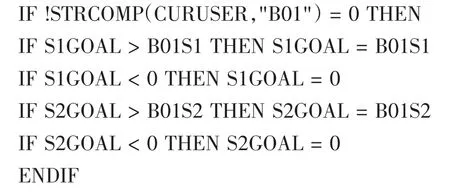
表示输入的数据为0~5。
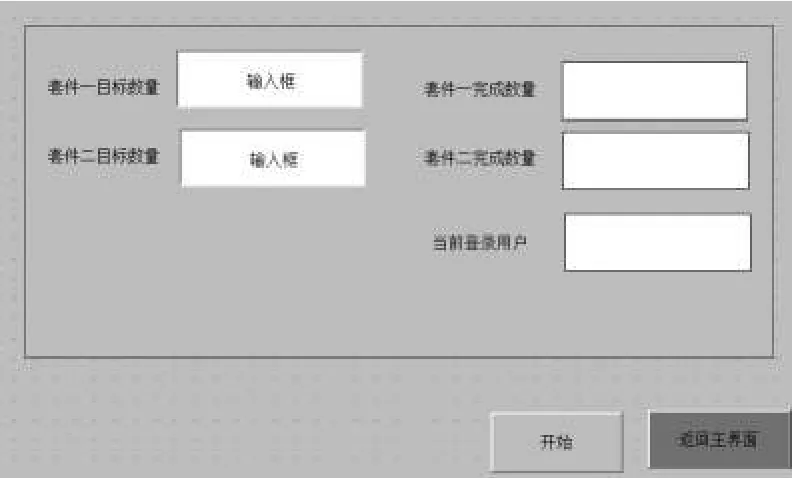
图2 运行界面
(2)套件一完成数量和套件二完成数量的数值型变量为S1OVER和S2OVER,是只读型变量,对应下位机的两个套件完成的件数变量;当前登录用户的标签属性和主界面一致。
(3)“开始”按钮对应的地址变量传送到下位机,作为分拣开始运行的前提条件;“返回主界面”只需要选择打开“主界面”窗口功能。
3.3 activate界面设计
(1)Activate界面如图3所示。账号、密码和套件类型只需要在操作属性中分别对应字符型变量tempacc、字符型变量temppwd、数值型变量temptype。
(2)“激活”按钮中输入脚本程序如下(给出B01账号激活程序,其他两个类似,只需将带01的变量改成02或03即可):

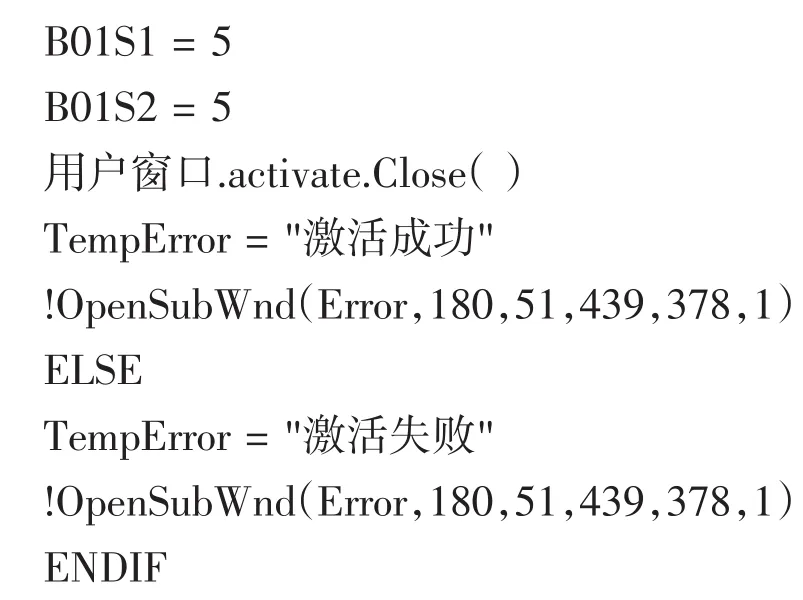
输入了账号、密码和套件类型后,主界面账户信息中状态对应的B01F变量显示“已激活”,搭配类型对应的变量B01T显示输入的类型,可用份额对应变量显示都是5,同时将密码赋值给B01PWD作为B01账户的初始密码。关闭子窗口activate,弹出子窗口error,error窗口中的矩形框对应字符型变量TempError,显示“激活成功”四个字,否则显示“激活失败”。

图3 active界面
(3)“关闭”按钮中输入脚本程序:
用户窗口.activate.Close( )
激活成功后点击“关闭”按钮,关闭activate子窗口。
3.4 logon界面设计
(1)Logon界面如图4所示。账号和密码在操作属性中分别对应变量tempacc和temppwd。[2]
(2)“登录”按钮的脚本程序如下(只给出B01账户,其他类似):

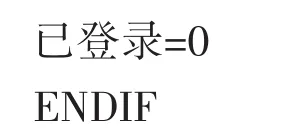
如果密码正确,且处于已激活状态,将B01赋给变量CURUSER,在主界面和运行界面中对应账户显示B01,关闭登录窗口,弹出error子窗口,显示“登录成功”四个字,同时将开关量“已登录”置位,否则显示“登录失败”,“已登录”复位。
(3)“关闭”按钮中输入脚本程序:
用户窗口.logon.Close( )
登录成功后点击“关闭”按钮,关闭logon子窗口。

图4 logon界面
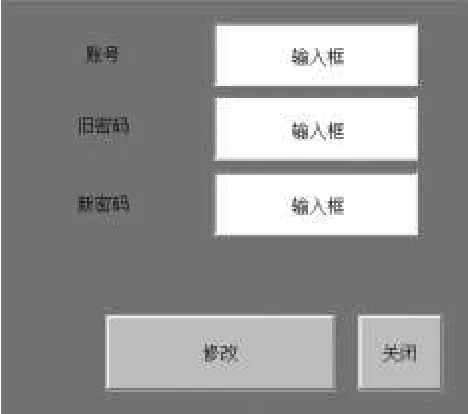
图5 alter界面
3.5 alter界面设计
(1)alter界面设计如图5所示。账号、旧密码和新密码各放置一个输入框,操作属性中对应变量分别为tempacc、temppwd和tempnewpwd。
(2)“修改”按钮的脚本程序如下(只给出B01账户,其他类似):
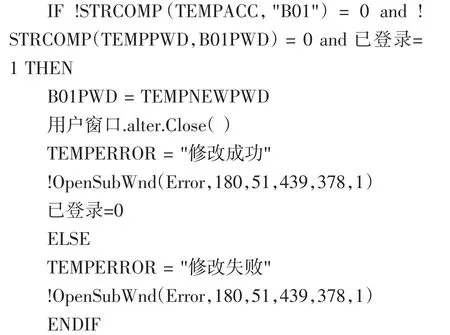
如果是登录状态,同时账号、旧密码输入正确,将输入的新密码赋值给B01PWD,弹出“修改成功”,否则弹出“修改失败”,同时将变量“已登录”复位,无法进入运行界面,必须要重新登录才行。
(3)窗口属性的启动脚本中输入如下脚本程序:


如果不写入此段程序,当登录完成后进入修改密码界面时,会显示出当前登录的账户和旧密码。加入这段程序后要重新输入各信息,下次不会保存记录。
(4)“关闭”按钮中输入脚本程序:
用户窗口.alter.Close( )
登录成功后点击“关闭”按钮,关闭alter子窗口。
4 运行调试
将主界面窗口设置为启动窗口,运行后点击“激活”按钮,输入要激活的账号和密码,填入套件类型,如图6所示,点击子窗口中的“激活”,弹出激活成功界面,同时主界面中对应的账户信息表也作相应变化。[3]

图6 激活运行界面
点击“登录”按钮,输入要登录的账号和密码,如图7所示,点击子窗口中的“登录”,弹出登录成功界面,同时主界面中对应的当前登录用户有显示。如未激活则不能登录。
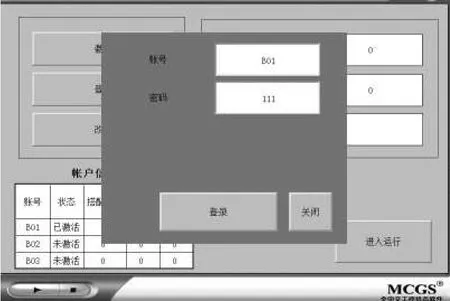
图7 登录运行界面
登录成功后可在主界面中点击“进入运行”按钮,进入到运行界面,进行套件目标数量设定,并点击“开始”,下位机运行。如果登录失败或未登录则不能进入运行界面。设置好目标数量并点击开始后可返回到主界面,如图8所示,显示要求完成的套件数量。

图8 主界面
点击“改密”按钮,输入要修改的账号、旧密码和新密码,如图9所示,点击子窗口中的“修改”,弹出改密成功界面。如未登录则不能进行改密。
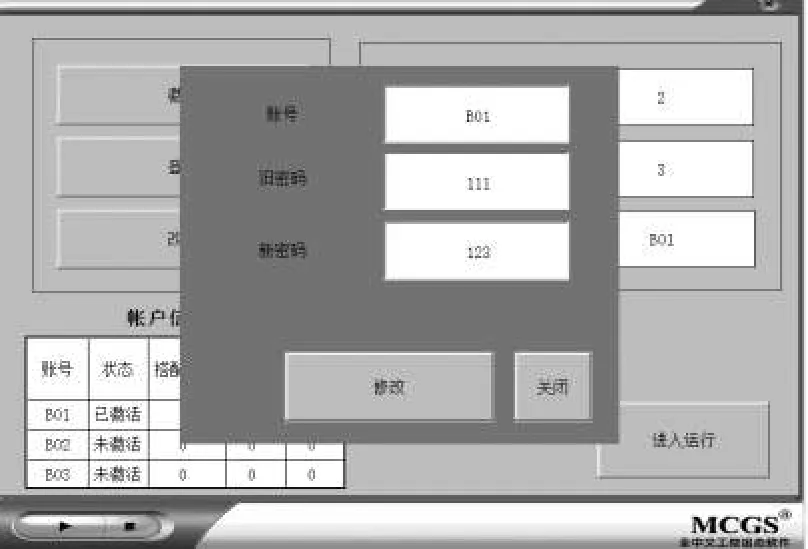
图9 改密运行界面
5 结语
分拣控制系统的上位组态实现的账户激活、登录、修改密码和监控等功能,大多用到脚本程序实现,具有一定的实用性和推广价值。
